照片的局部留色或黑白背景
黑白背景
照片的背景变为黑白色能让照片背景与主体形成鲜明对比,从而使主体更突出,除去复杂的背景颜色也可以让照片的背景更干净 。
本期教程我们来学习一下如何用Snapseed把照片进行局部留色处理或将照片背景黑白化,一起来学习吧!
照片的黑白色调调节
把照片变为黑白背景的第一步就是要把彩色的照片变成黑白色 。snapseed中把照片变为黑白色的方法主要有三种,第一种就是在导入照片后的样式中 。照片导入后点击样式,将样式滤镜项左滑 , 划到最后面
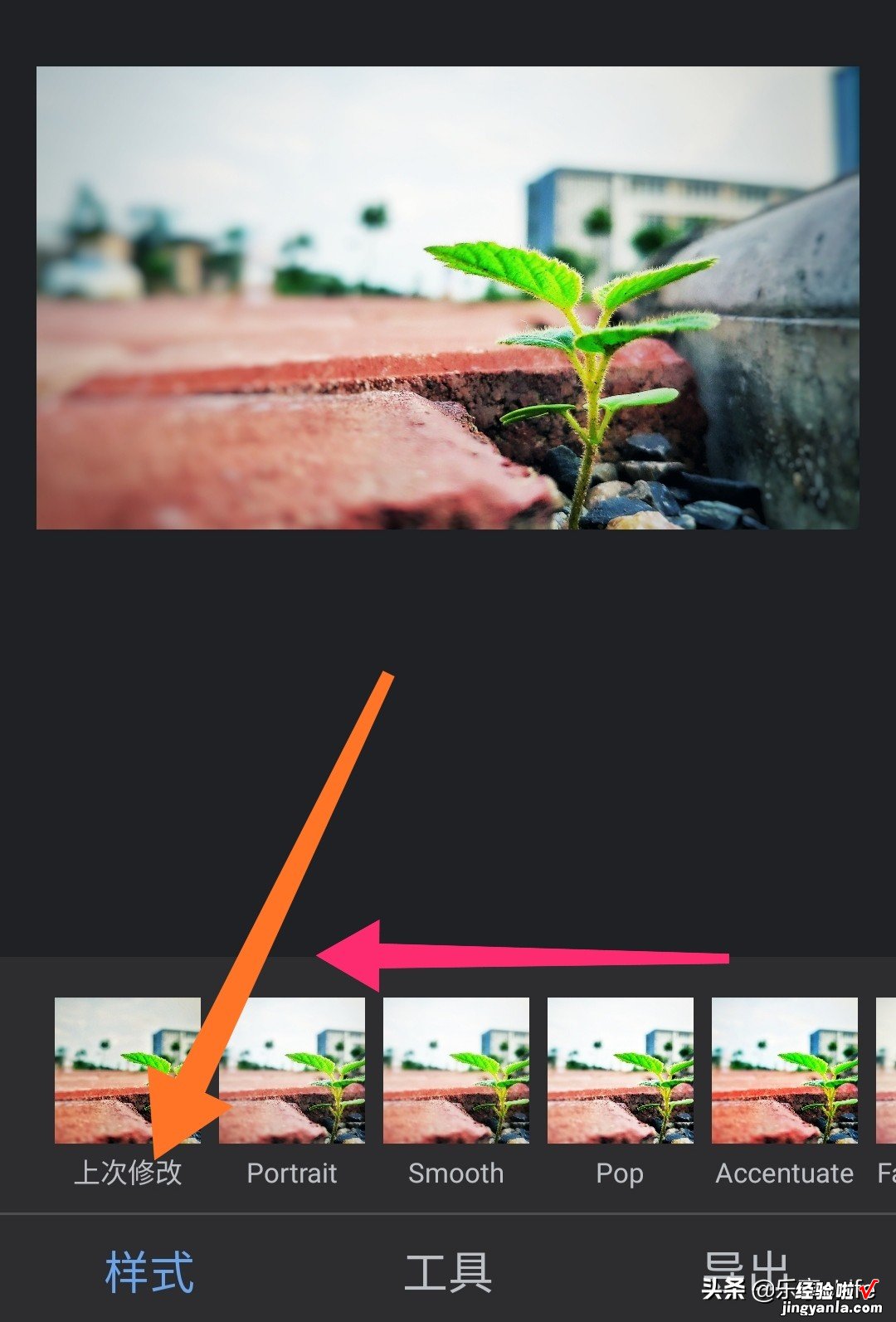
点击样式
【如何把照片背景变成黑色-如何把照片背景变成黑色用手机】在滤镜预设最后面有四种黑白预设,大家可以根据照片实际情况选择合适自己的预设 , 这个是最快速且最简单的方法
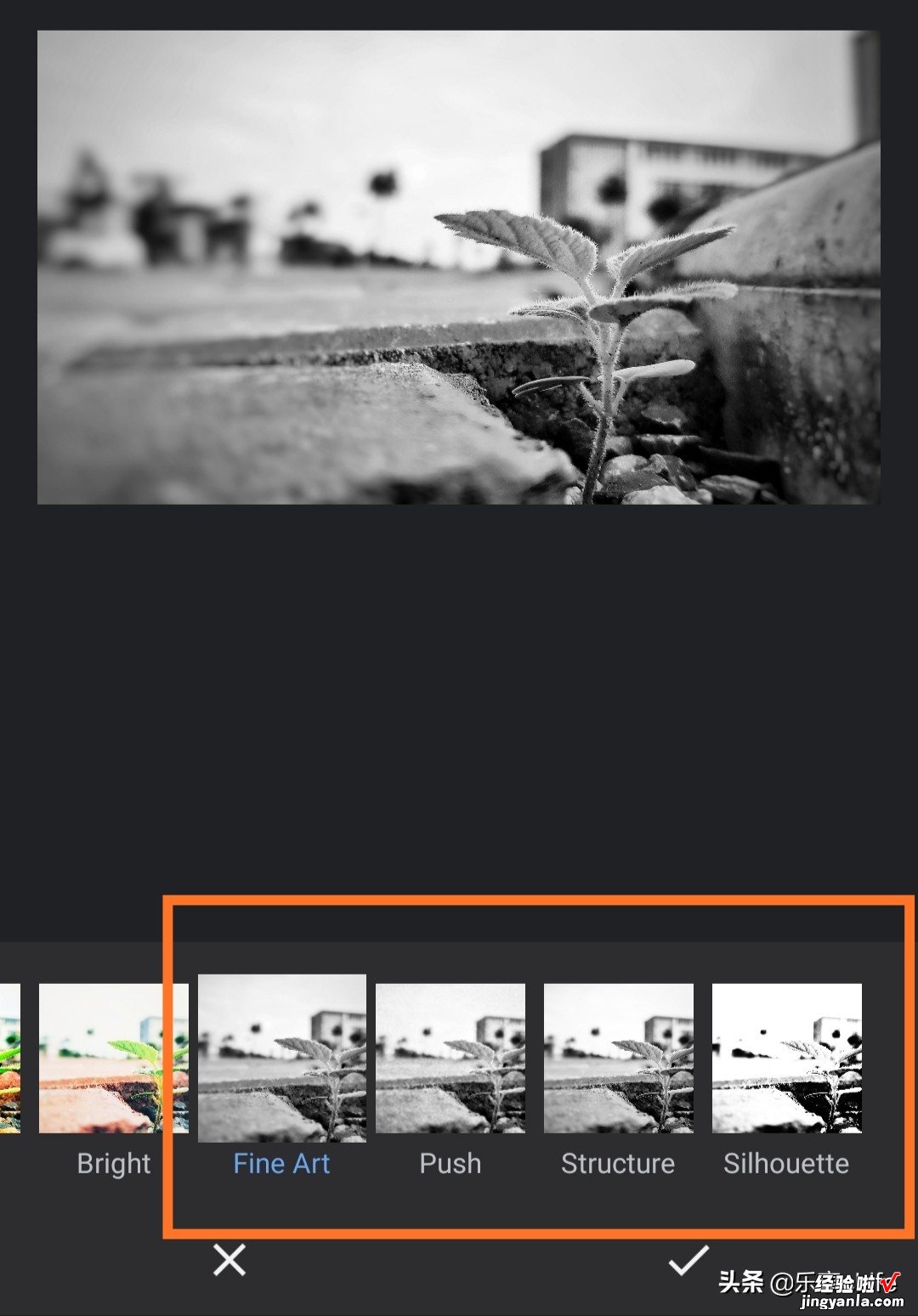
选择预设
第二和第三种在工具菜单中,一个是调整图片,另一个是黑白
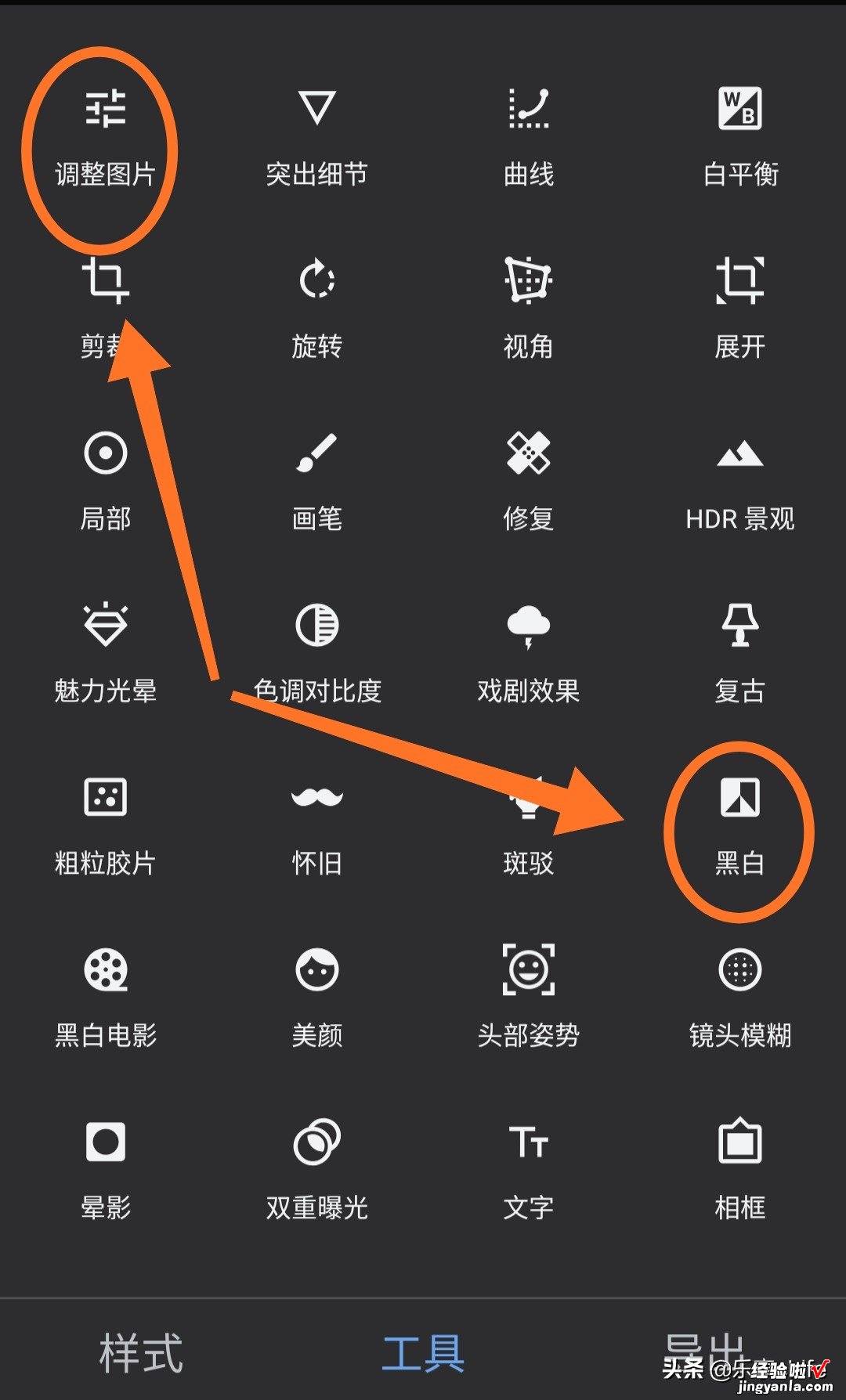
工具菜单
在调整照片工具中,我们可以把手指放在照片中向上滑动弹出调节选项 , 如果要用调整照片工具进行调节黑白色,我们只需调节饱和度即可 , 选中饱和度选项后,再左右滑动,调节数值大小
图片调节工具
这里可以把饱和度调到负100,这样照片就变成黑色了 , 也可以适当调节一下对比度和亮度等
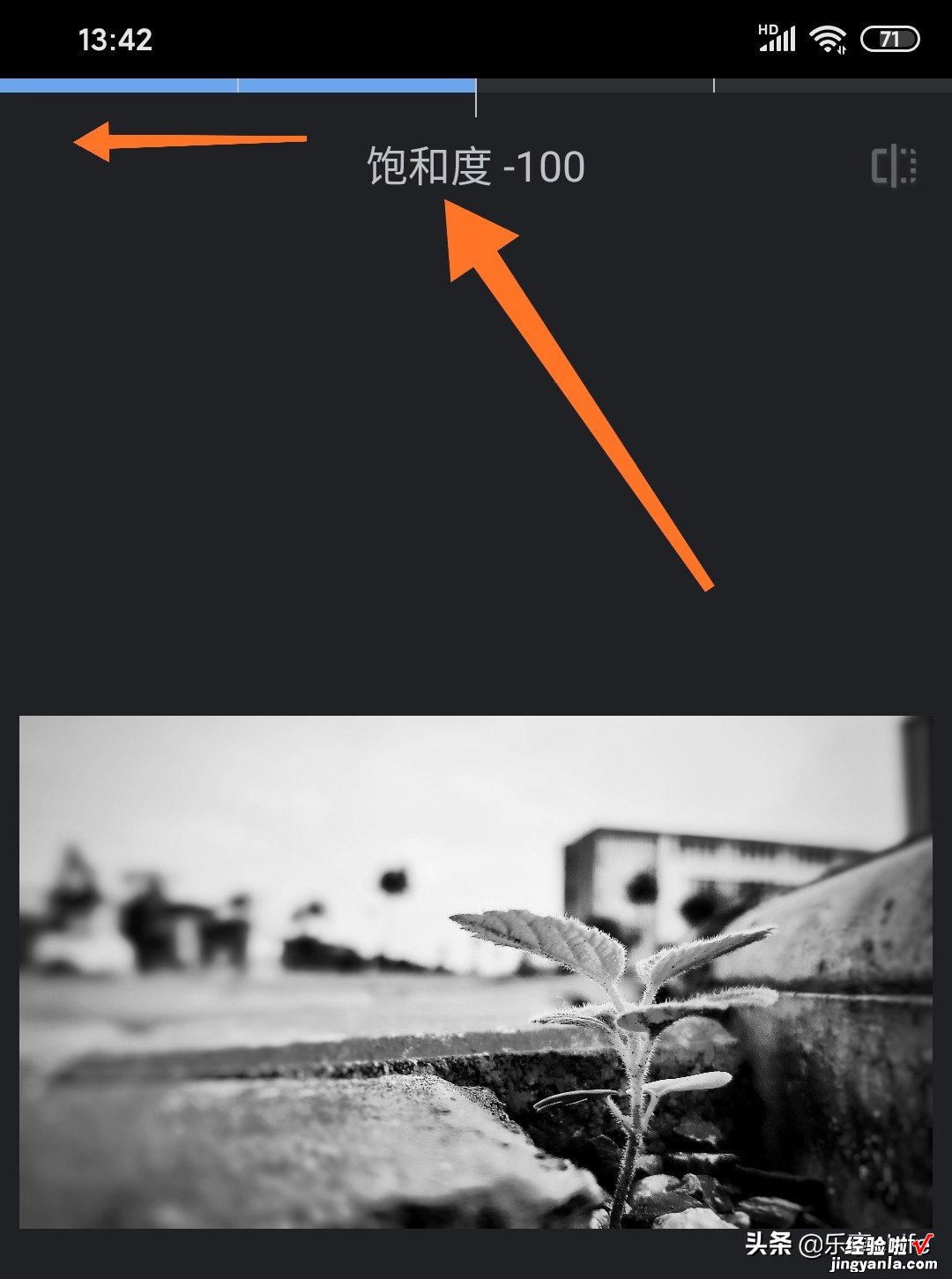
第三种就是黑白工具,这个跟第一种差不多,也是黑白滤镜的预设
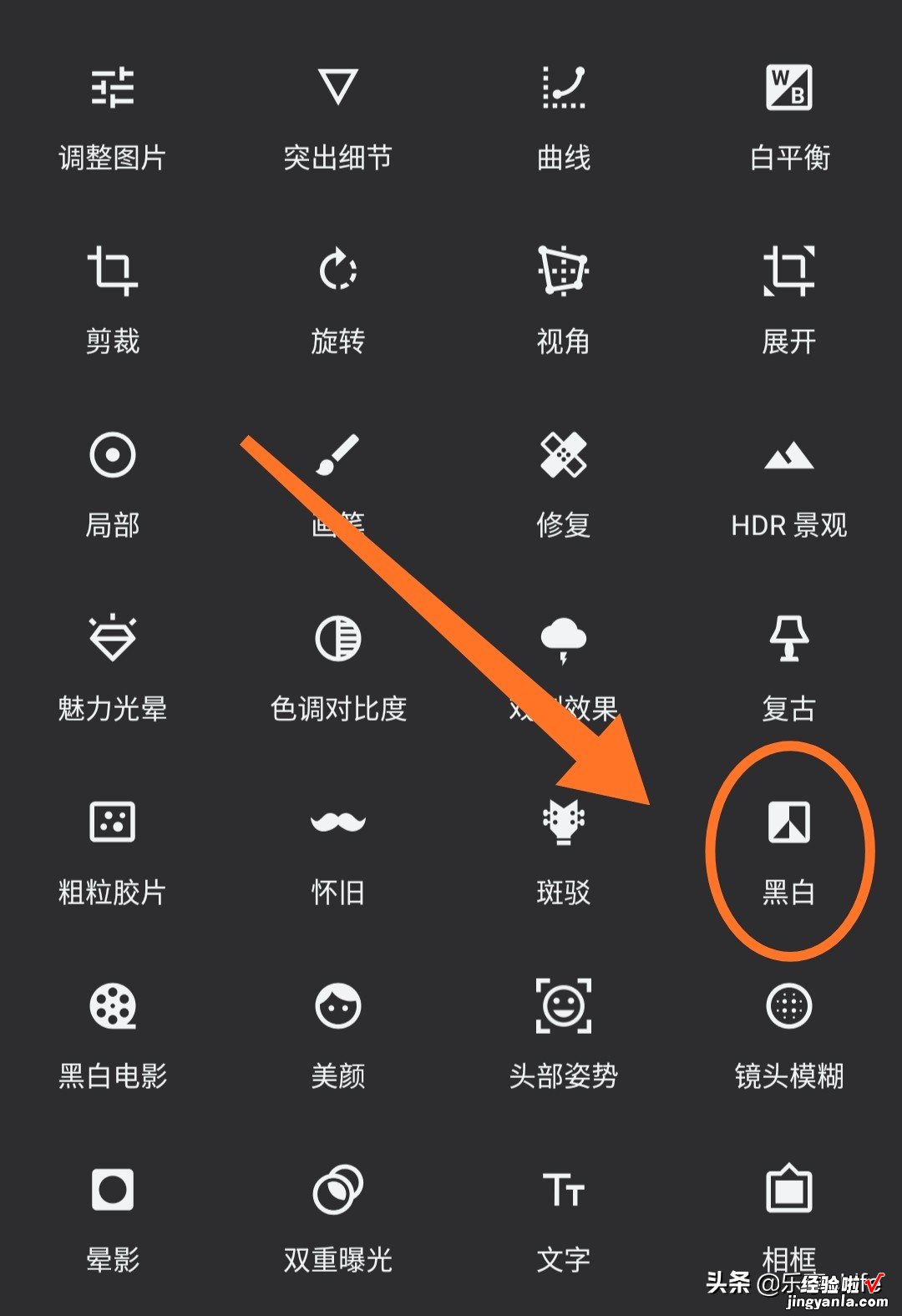
点击黑白工具后,我们进入该界面,这里一共有六种黑白预设,比样式中多了两种,这里也是看实际情况选择适合自己的预设,
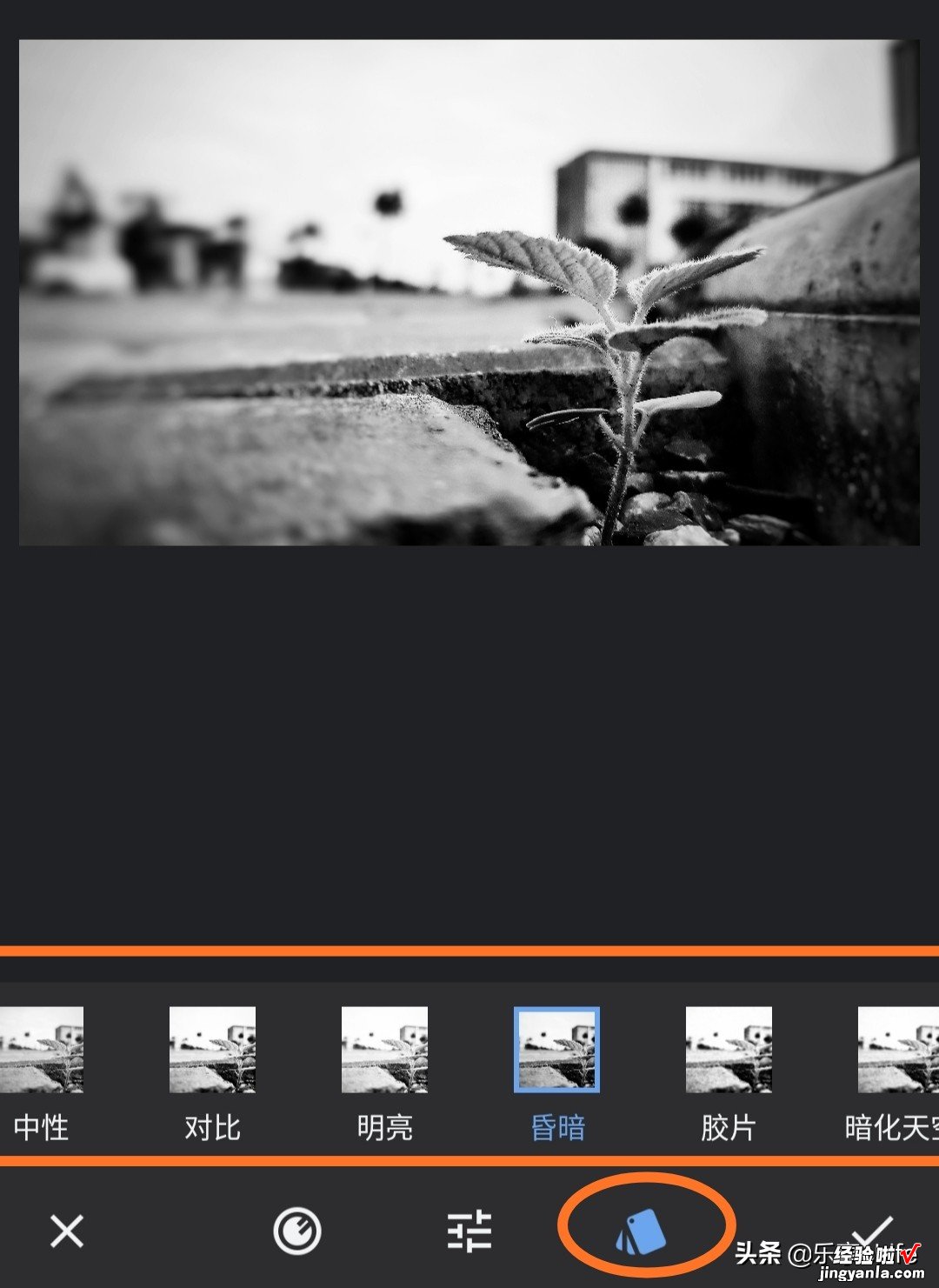
在下方的工具栏中第一个类似于颜色通道,它可以让照片中的单一色调增加曝光度,比如选择绿色,照片中绿叶部分就曝光了
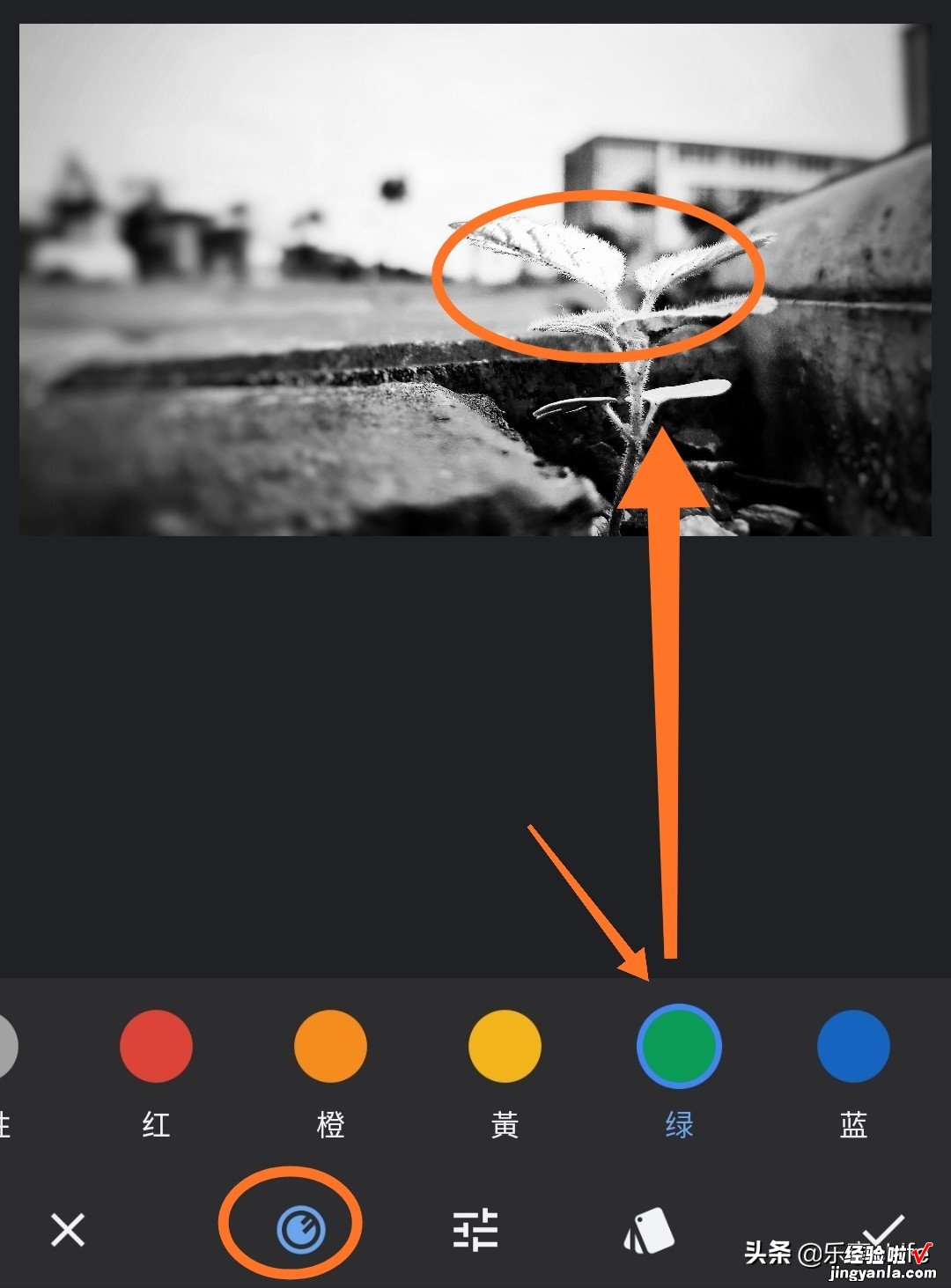
选择红色,对应的砖面就变亮了
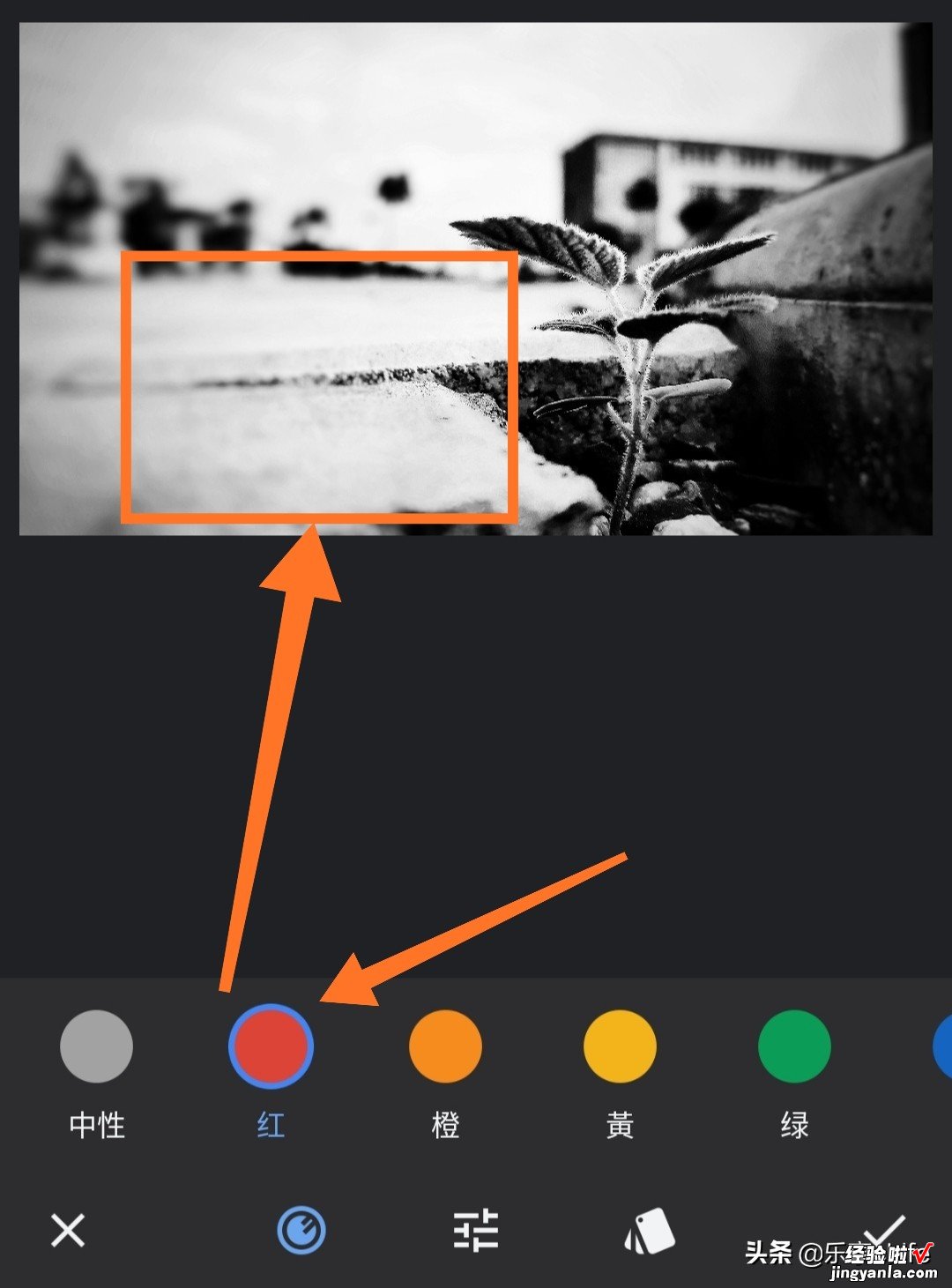
如果照片调成黑白色后忘记照片中颜色的分布了也可以点击右上角的预览键 , 预览照片原始值效果
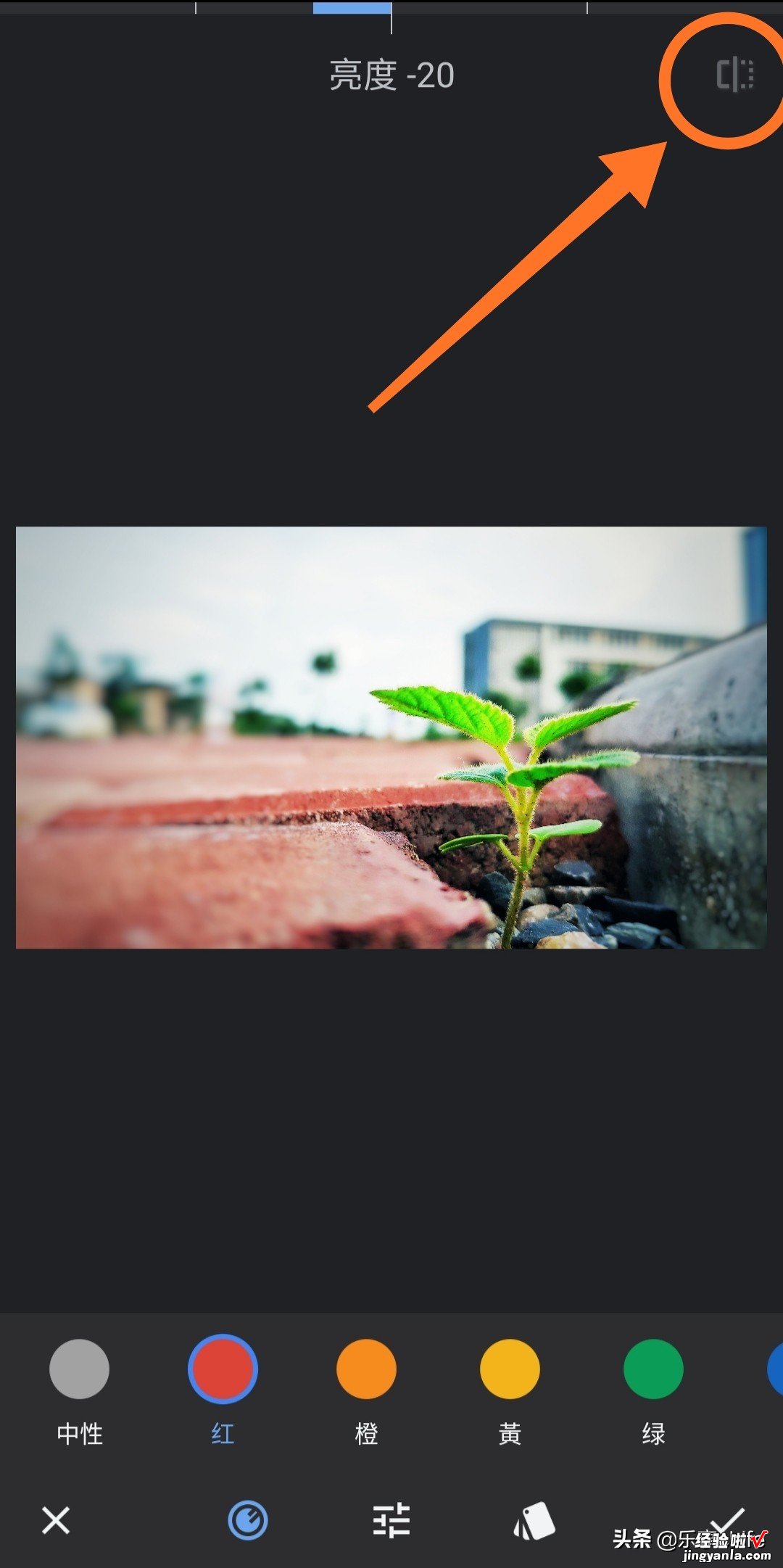
再回到下方工具栏,中间那个调节工具跟图片调整差不多,操作方法也是一样 , 这里可以调节照片的亮度、对比度、粒度等 。
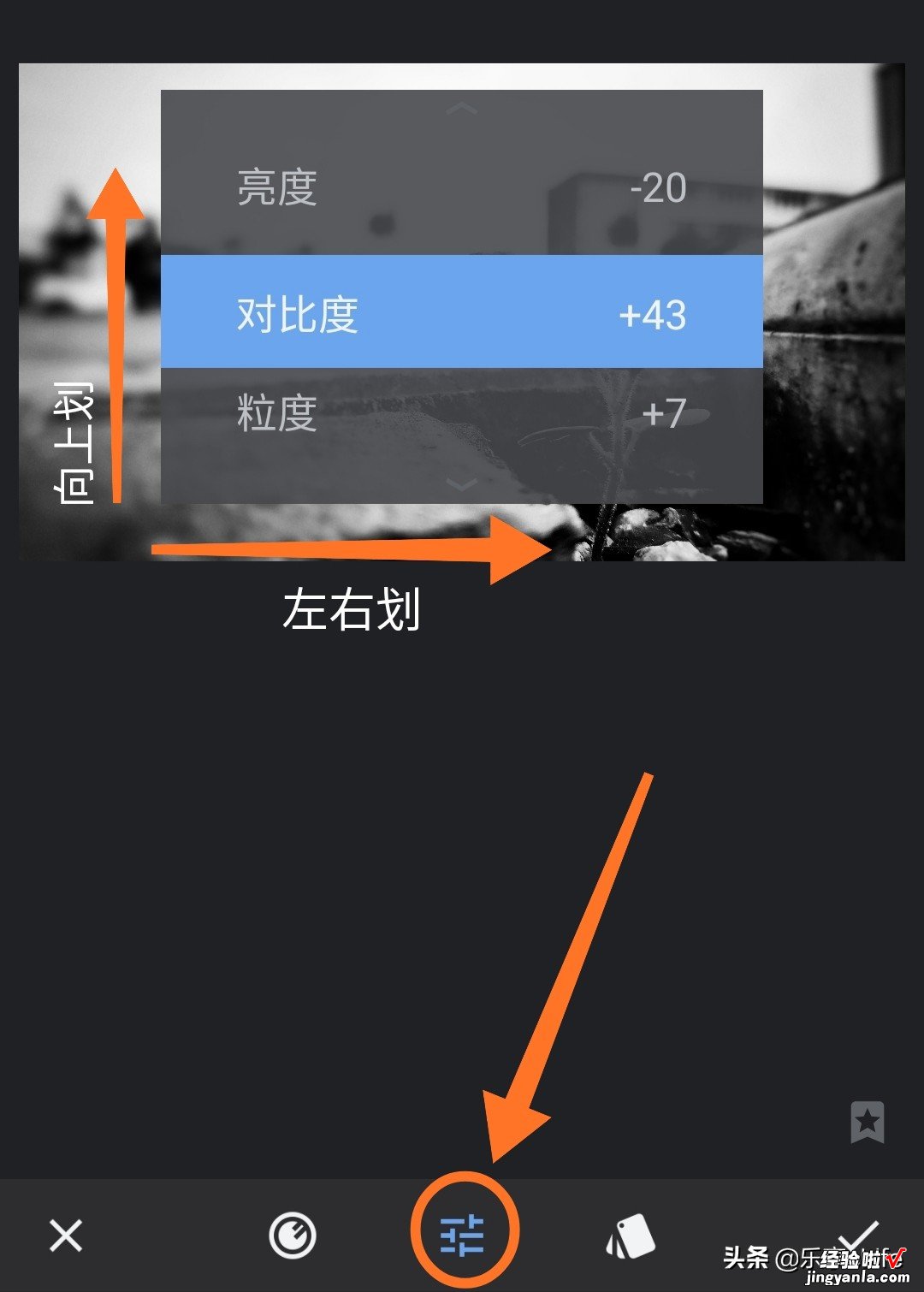
进入蒙版操作
这里最关键的一步就是蒙版修改 。当调整好照片的黑白色后我们返回主界面,点击右上角的蒙版图层工具
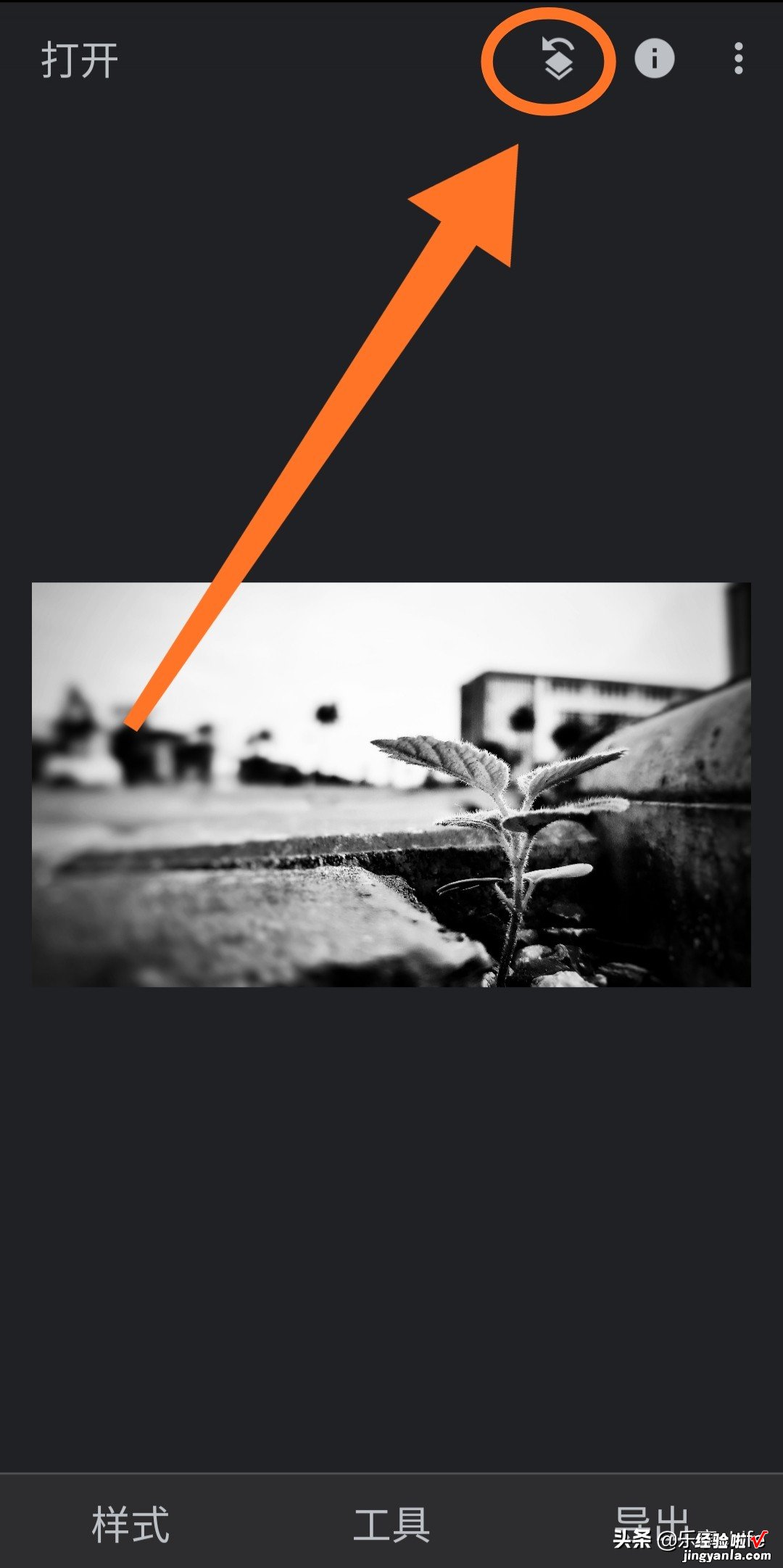
在下方弹出的选项中我们选择查看修改内容
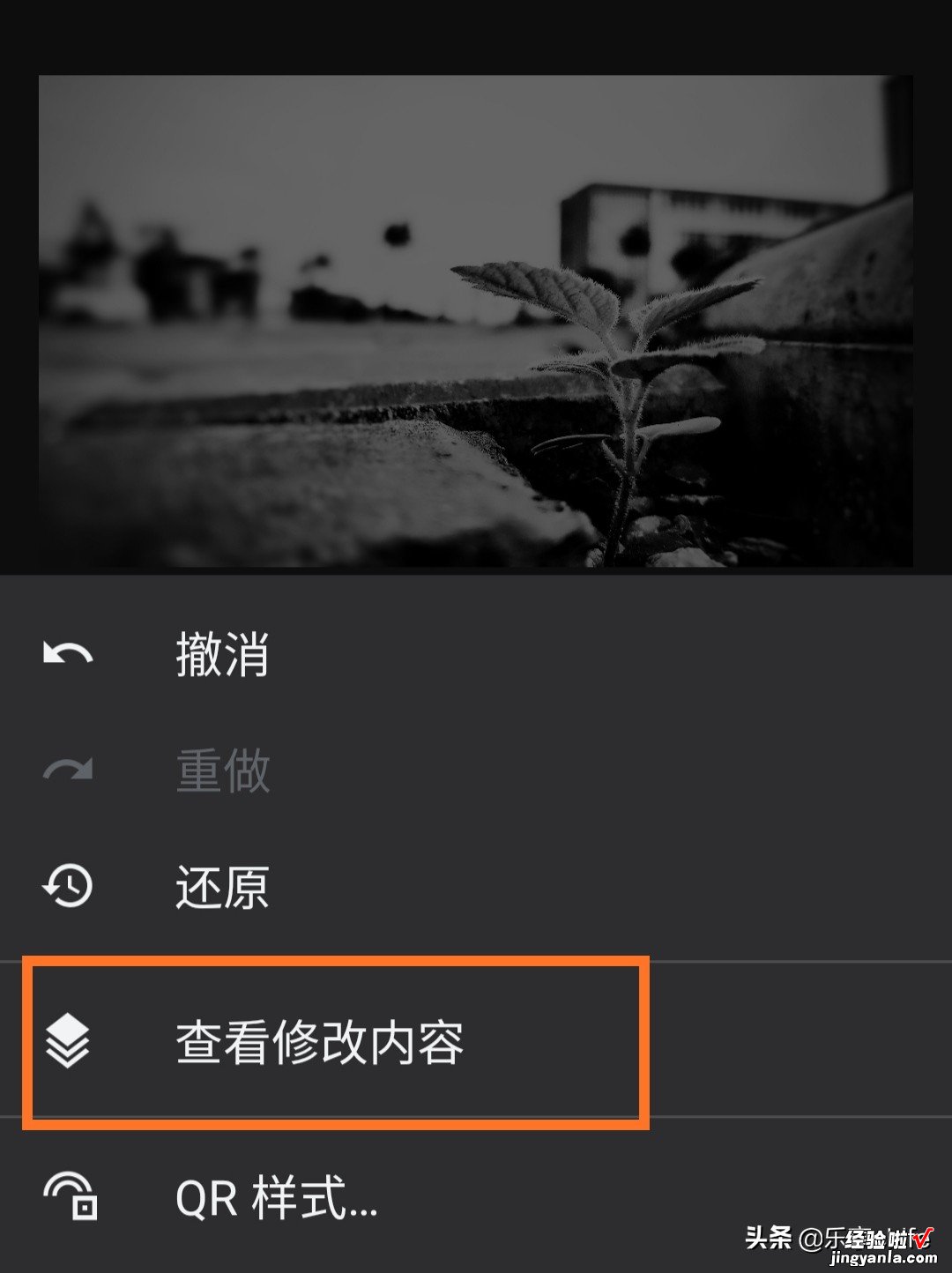
如果我们是用黑白工具做的黑白色调,那就点击黑白的图层,
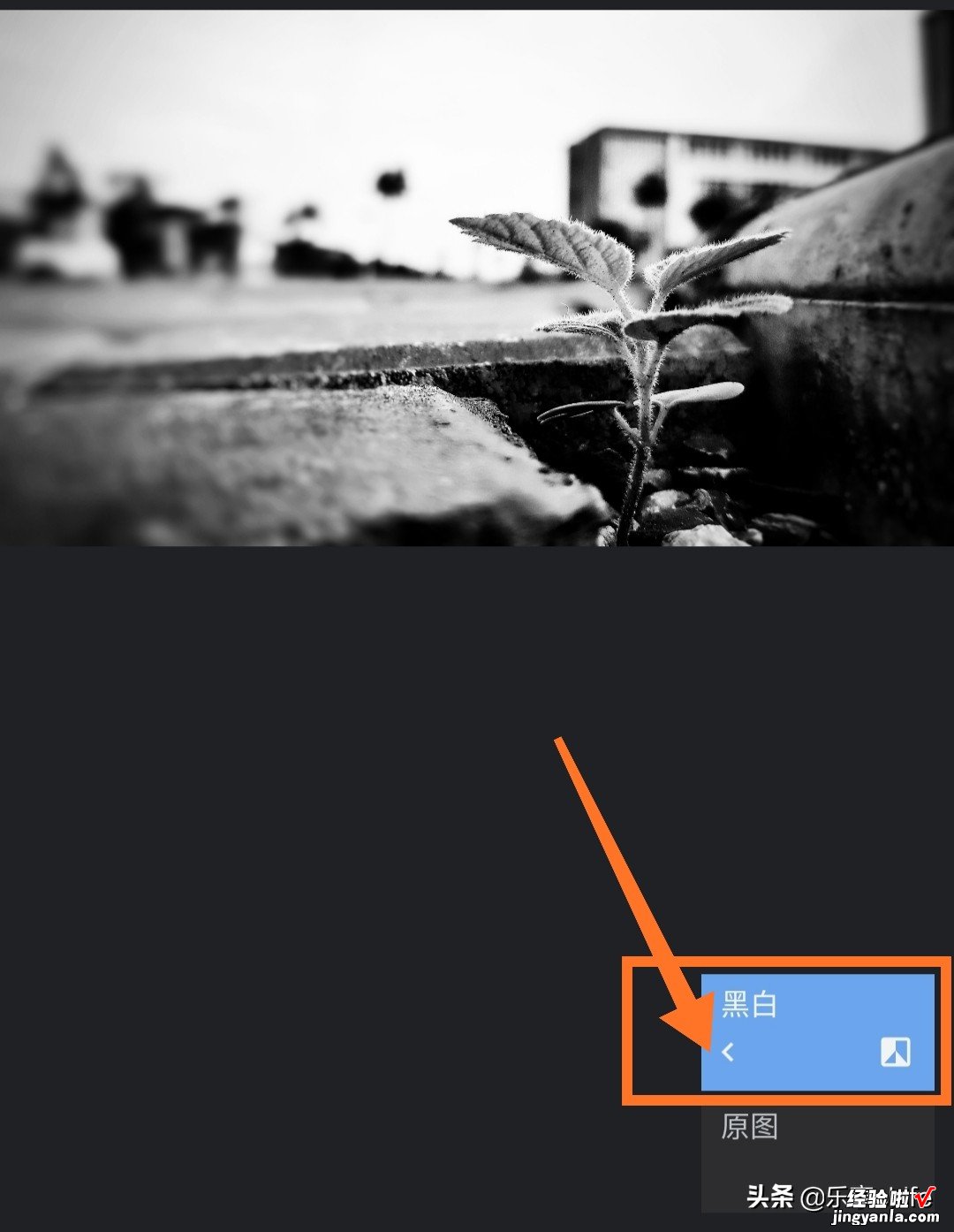
如果是用调整照片工具处理的照片,我们就点调整图片图层,然后点击最左端的小箭头
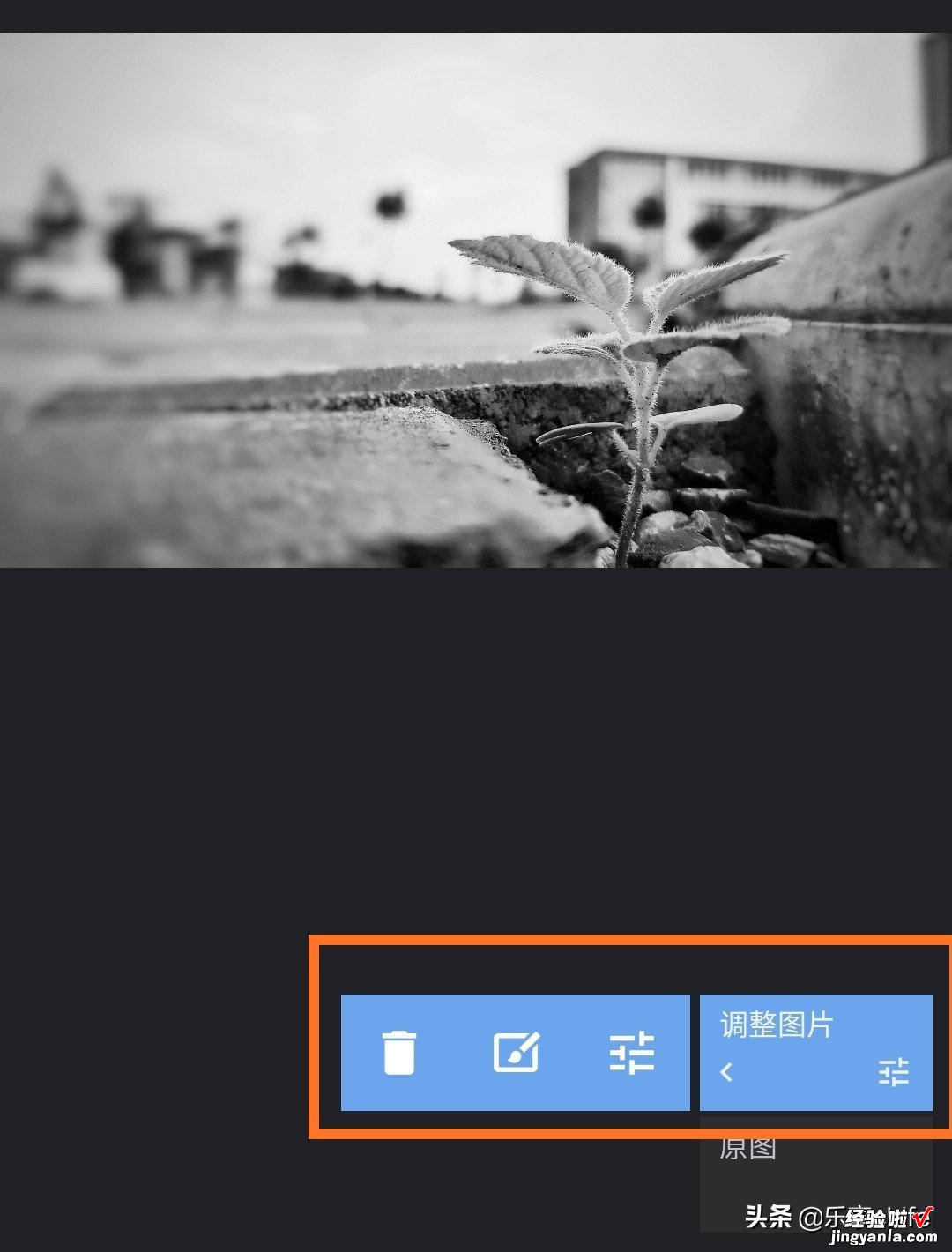
在弹出的选项中选择中间的图层修改
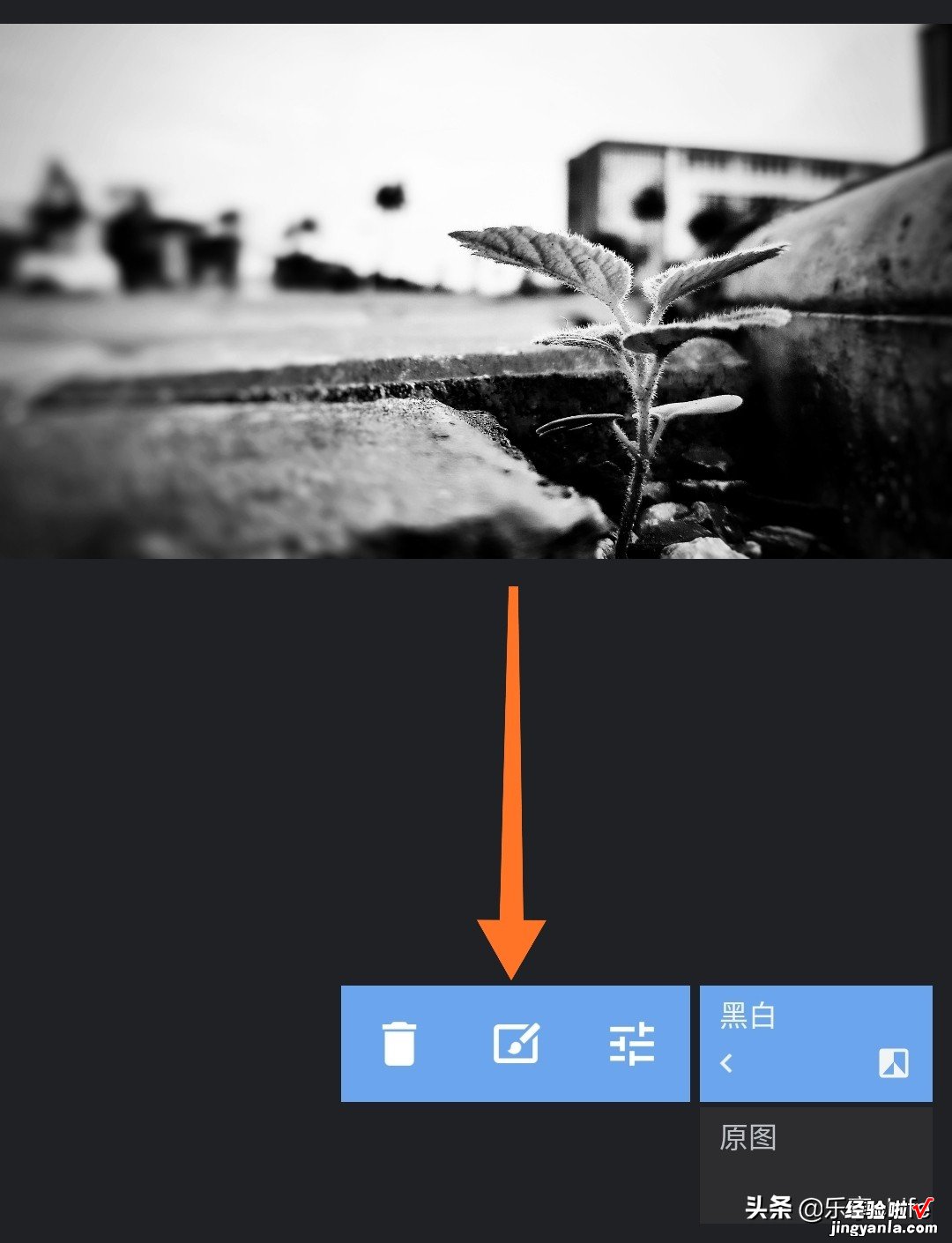
进入图层蒙版后,我们发现照片又变成彩色的了,这时我们就要选择底部工具栏中的工具进行操作
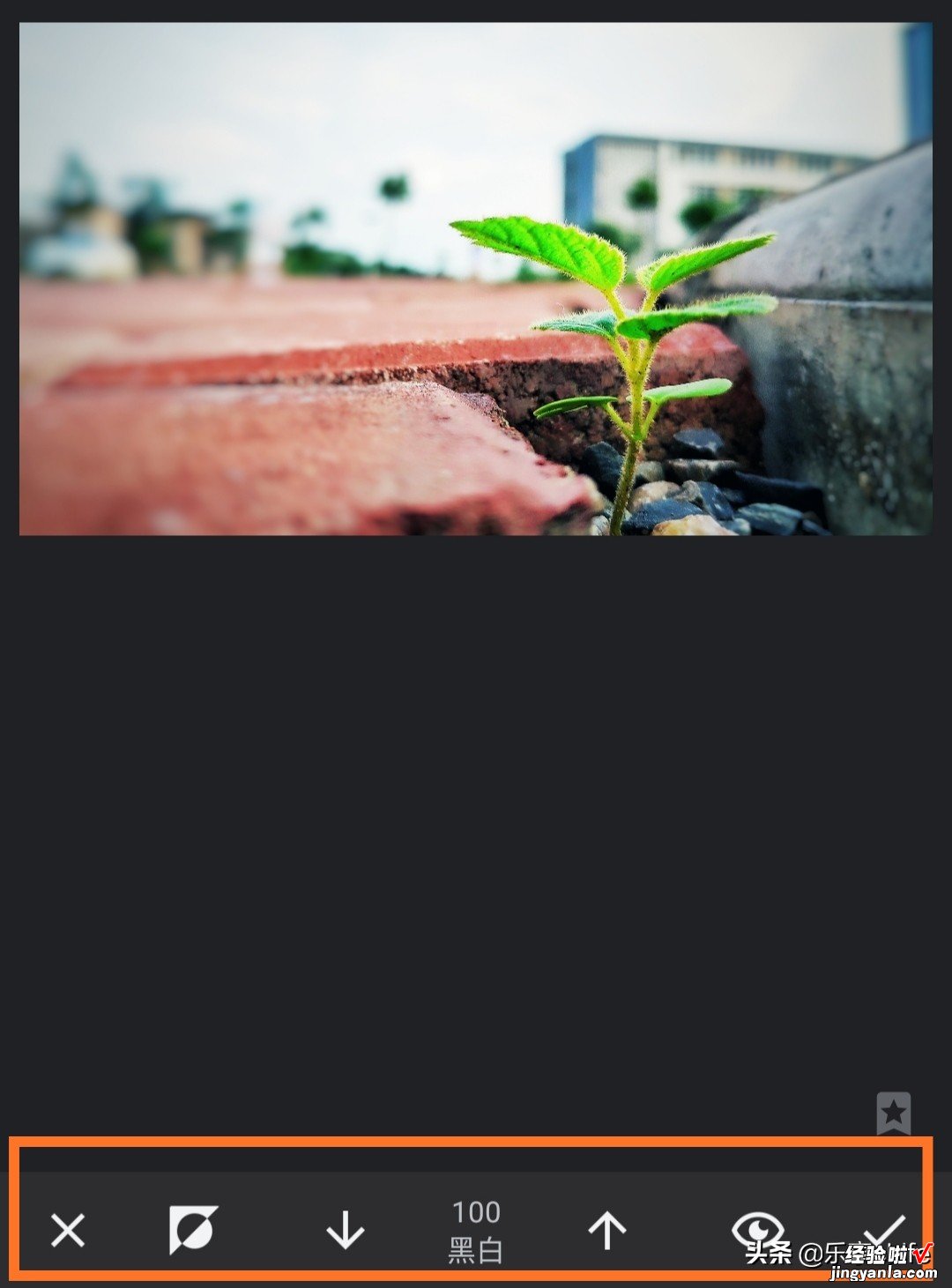
操作的方法有两种,第一种是点击蒙版反向,让照片变回黑白色
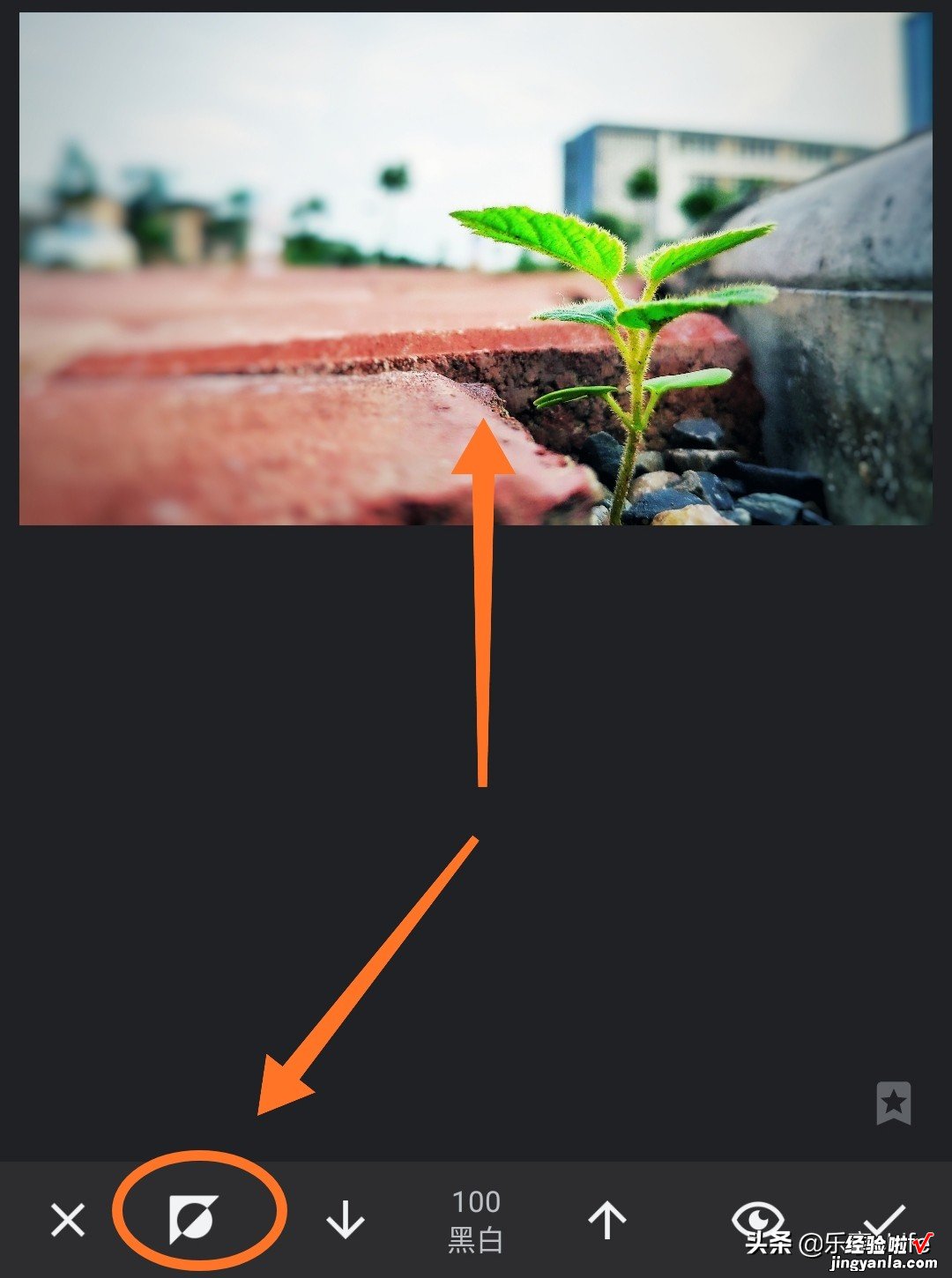
然后就对照片背景部分进行涂抹

当背景大部分涂抹完后
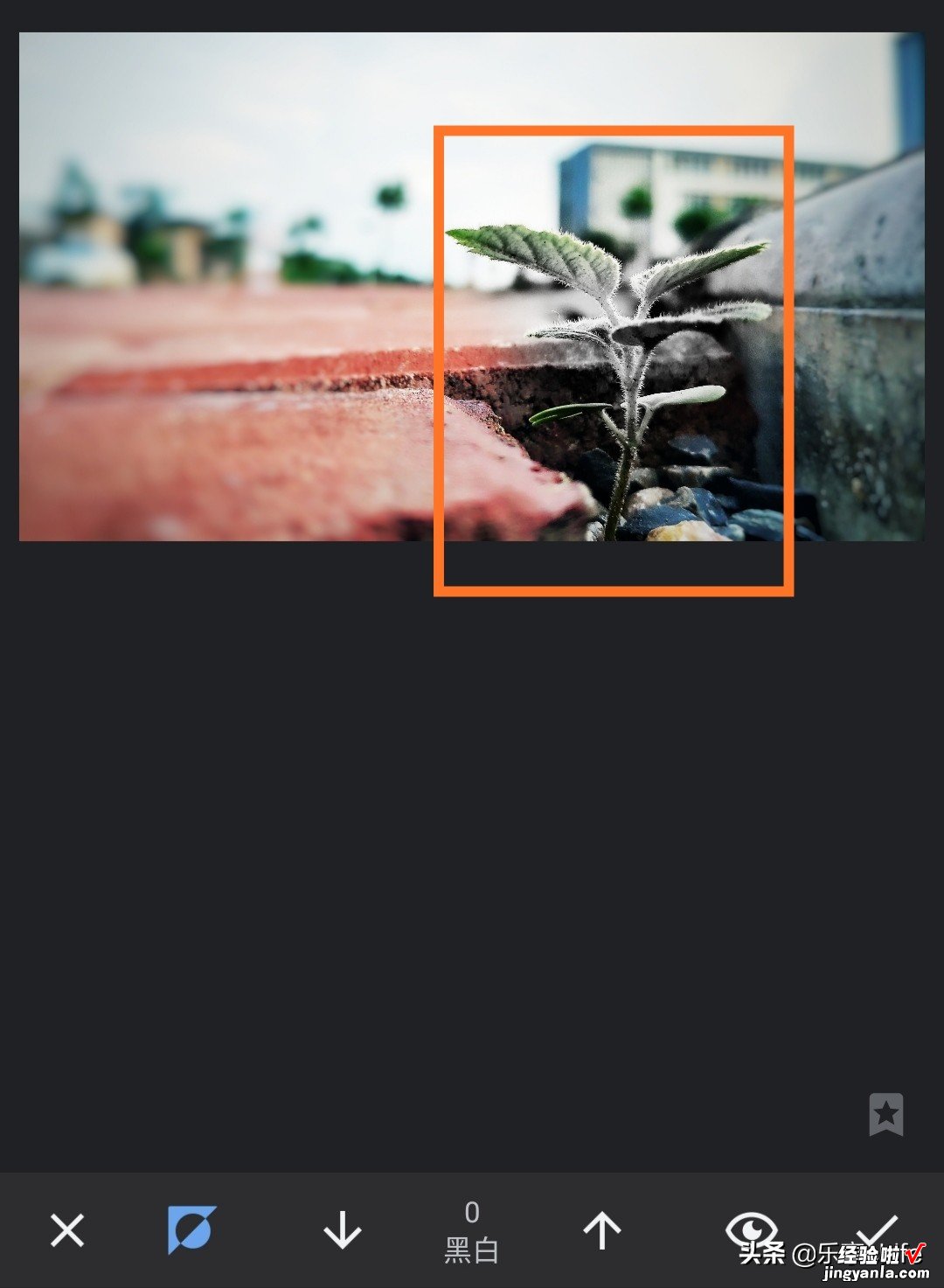
我们可以双指操作放大照片

再对照片主体边缘处进行仔细涂抹 , 这里照片的像素越大,放大的效果越好
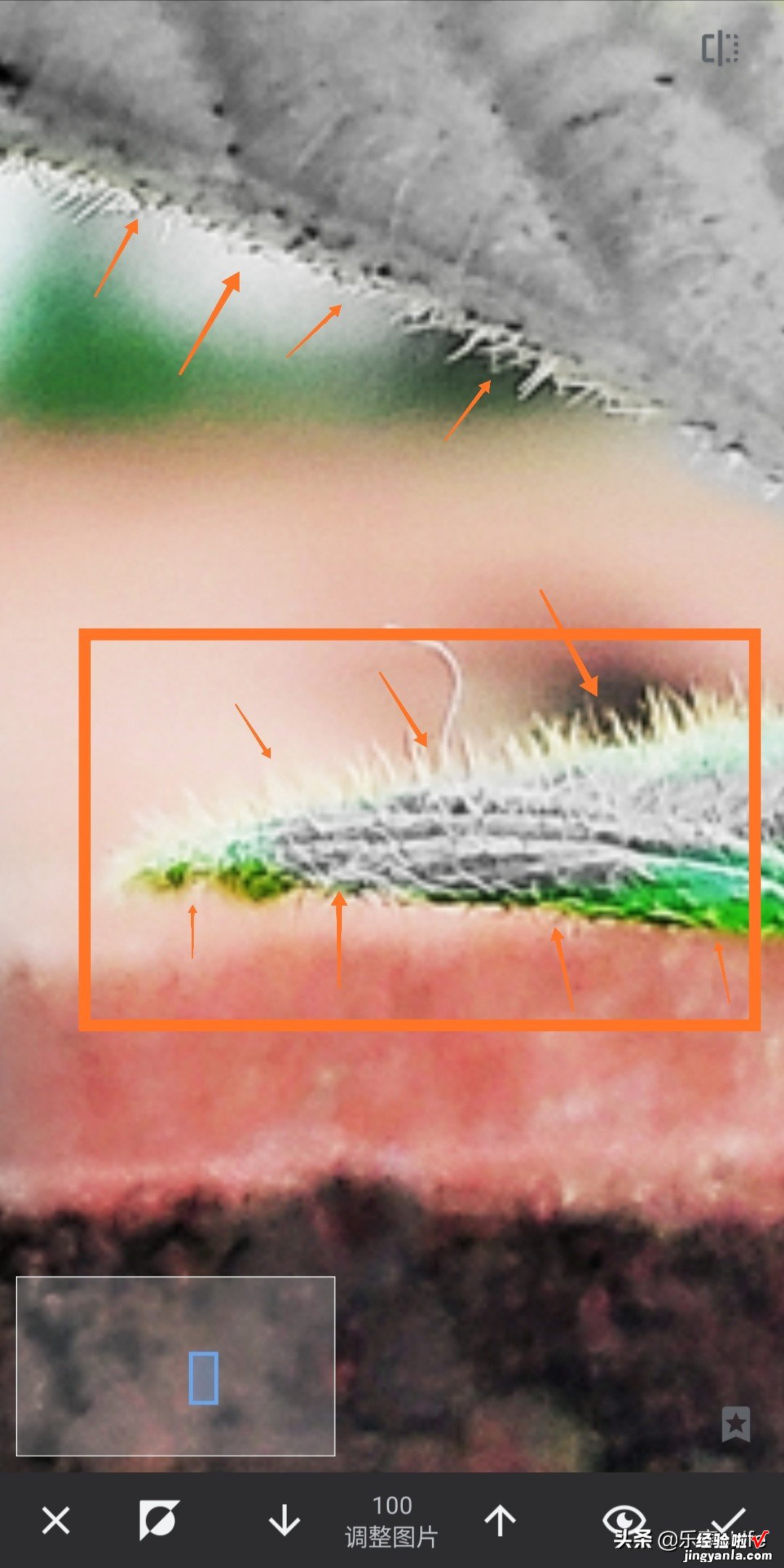
当全部把背景涂抹完后我们就可以再点击蒙版反向,让照片主体变成彩色,背景变成黑白色
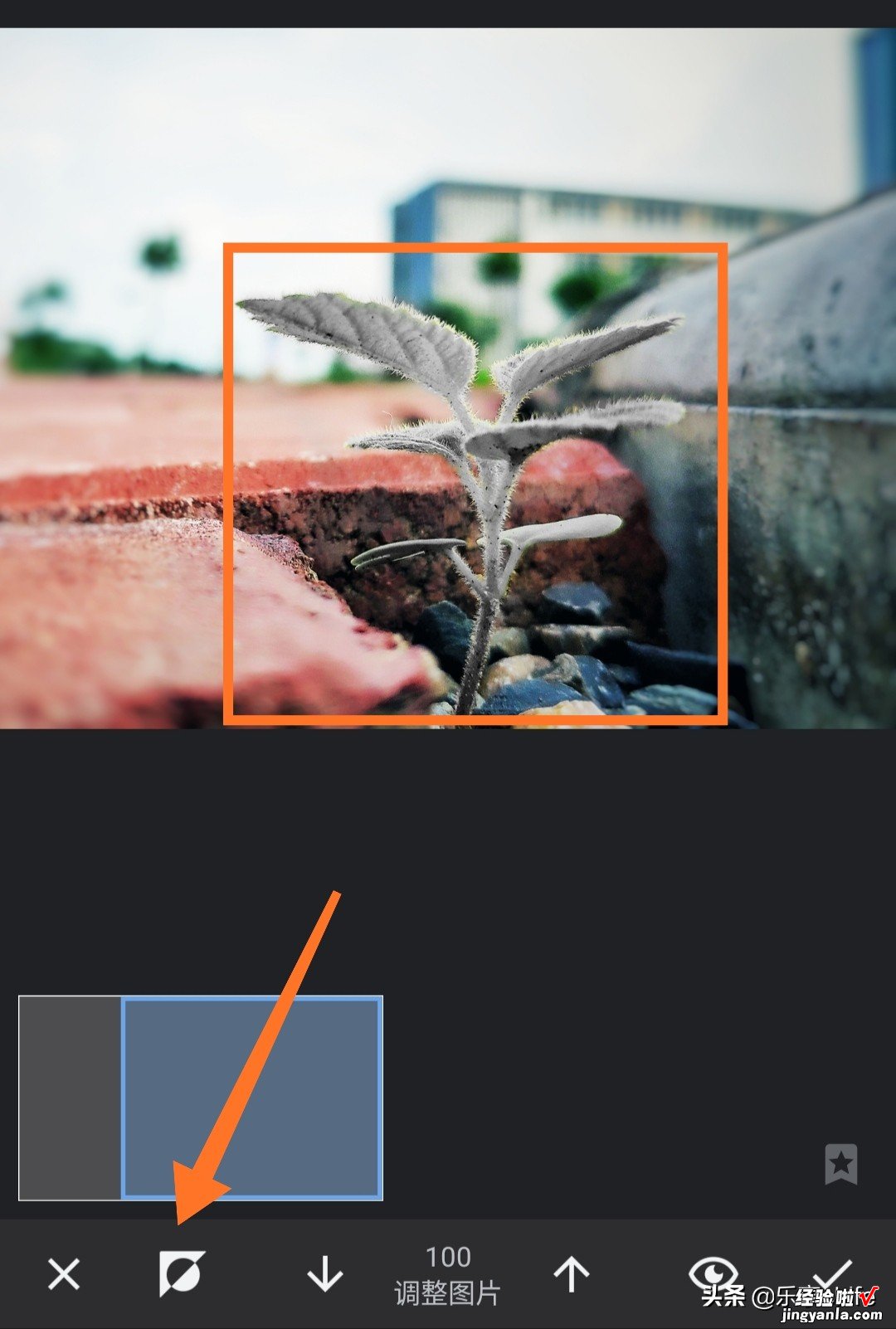
第二种就是将底部的调整图片值调到100,再直接对照片主体进行涂抹,然后再点击蒙版反向

照片的保存与导出
涂抹完成后我们就可以点击右下角的√保存退出了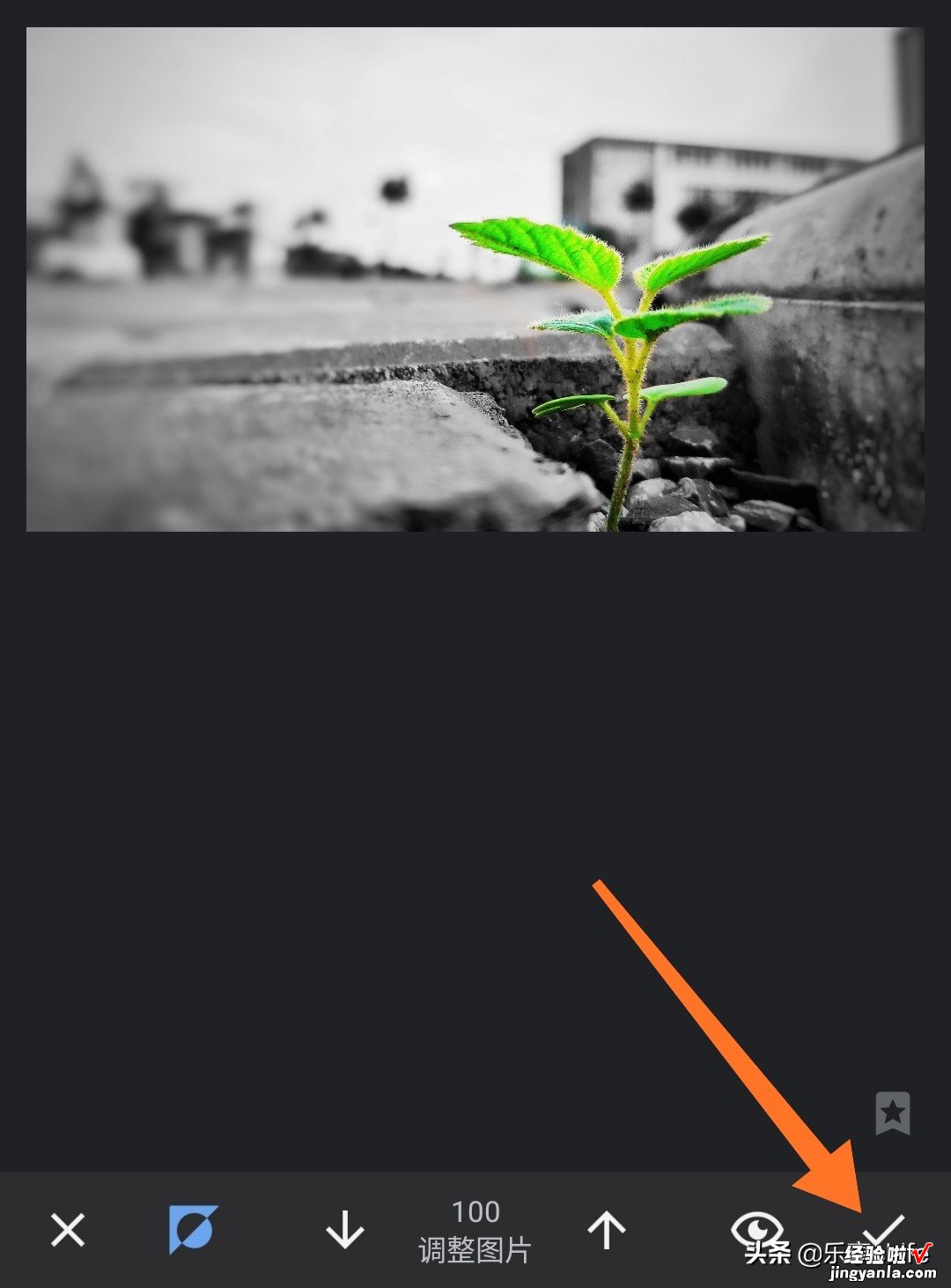
然后再点击左上角的箭头返回主界面

再点击右下角中的导出,选择导出选项导出照片即可
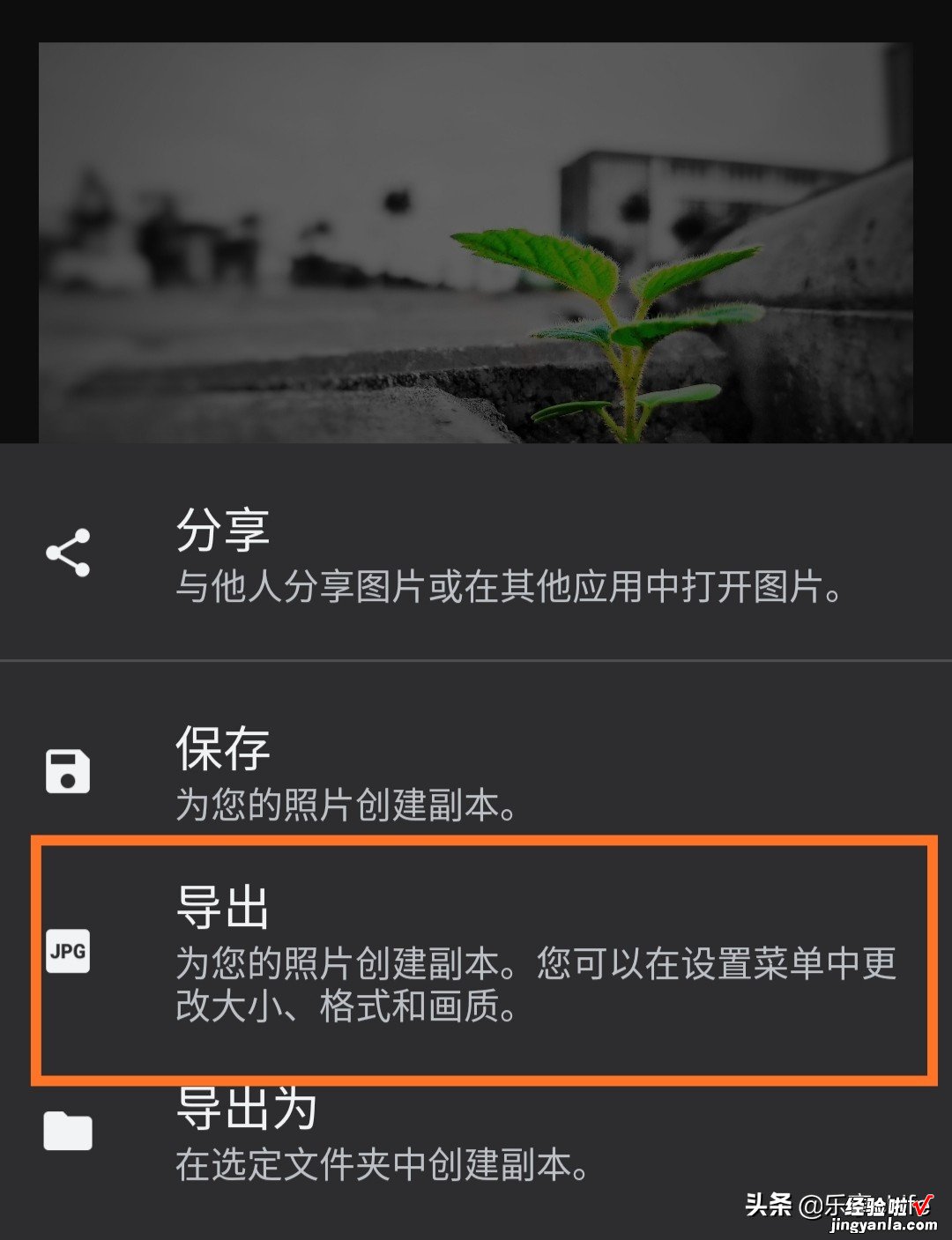
这样一幅背景黑白色的照片就DIY好了



总结
主要为三步:照片变成黑白色、蒙版颜色涂抹、导出,如果照片像素不高,会导致照片在放大涂抹边缘时不理想,所以选择照片时尽量选择像素高一点的 。所以点个赞再走呗~
关注 乐享 c Life 获取更更多修图技巧
